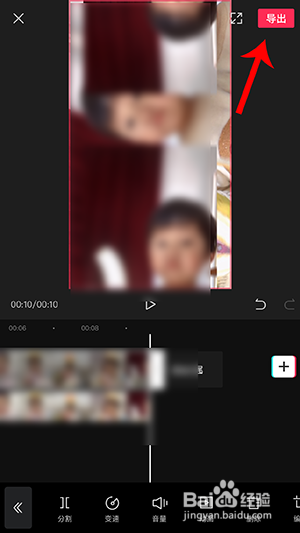在使用剪映时要把视频做一个动画效果,那动画效果在哪,怎样使用呢?请看下面具体介绍步骤。
工具/原料
手机:苹果 6S Plus 系统:ios 13.1
剪映:2.1.1 版本
剪映动画在哪 怎样使用
1、剪映打开后,点击剪映里的“开始创作”。
2、选择视频“添加到项目”,添加视频后,选择“画中画”打开。
3、画中画打开后,点击“新增画中画”,选择一段视频“添加到项目”。
4、第二段视频添加上后,选择其中一段视频,再点击“动画”。
5、选择动画里的动画效果,调整动画时长,再点击对勾。
6、视频动画添加成功后,点击“导出”,导出成功后,根据自己需要,选择下方操作即可。